有许多win10系统用户在使用右键菜单的时候,发现有一个“自定义文件夹”选项,但是这个选项并没有什么用,有点多余,那么要怎么删除右键菜单中“自定义文件夹”选项呢?具体步骤如下。
1、在任务栏cortana搜索框搜索regedit 然后打开;
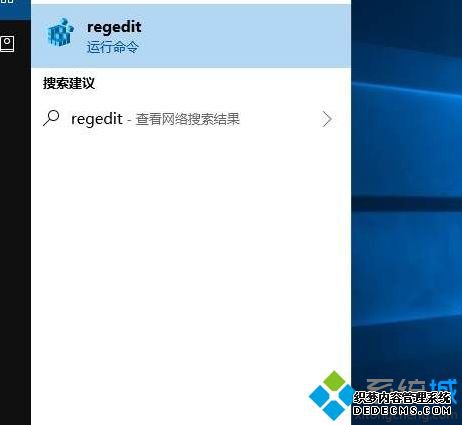
2、打开注册表之后找到以下路径:HKEY_LOCAL_MACHINE\SOFTWARE\Microsoft\Windows\CurrentVersion\Policies\Explorer;
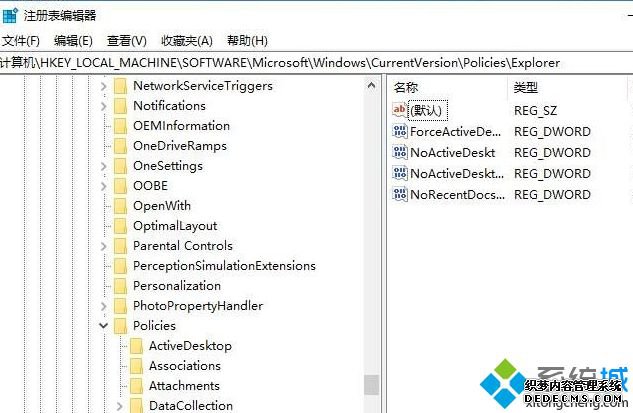
3、在右侧新建DWORD,名称为NoCustomizeWebView,数值为1;
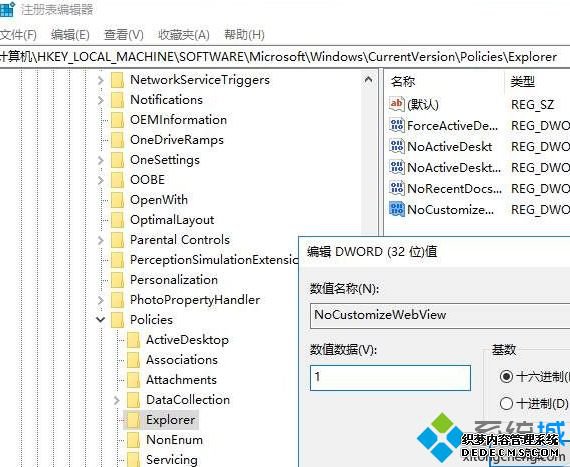
4、然后打开任务管理器,找到Windows资源管理器,右键重新启动。
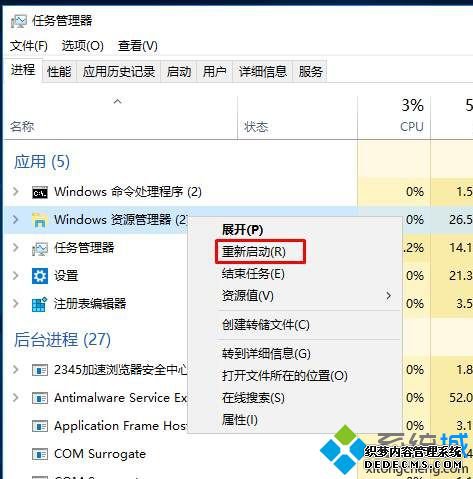
5、OK,这时再右键点击 自定义文件夹的选项就消失了。
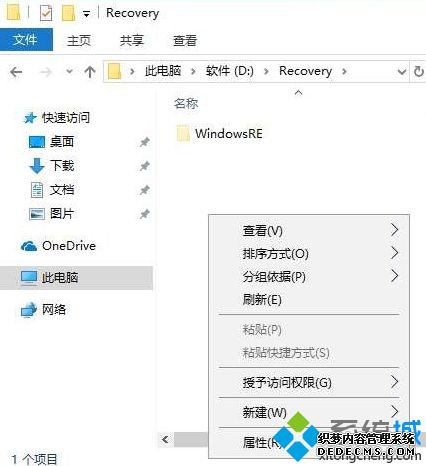
上述给大家介绍的就是win10系统如何删除右键菜单中“自定义文件夹”选项的详细内容,经过上面的方法操作之后就可以成功删除这个选项了。
------相关信息------



